كيفية إيقاف تشغيل الكمبيوتر من هاتفك

كيفية إيقاف تشغيل الكمبيوتر من هاتفك
WSL 2 هي هدية Microsoft لمطوري Windows 10 الذين يزدهرون جيدًا في بيئة تطوير Linux . إذا كنت قد استخدمت وأحببت نظام Windows الفرعي لنظام التشغيل Linux 1 ، فستقدر التحول المعماري والوظيفي الذي يجلبه خليفته. وإذا قررت تعلم كيفية تثبيت Linux WSL 2 ، فمن المحتمل أن تكون حريصًا مثل العديد من المطورين الآخرين حول العالم على استكشاف كفاءات الأداء ، وأوقات التمهيد السريعة ، والتفاعلات السلسة بين Windows / Linux ، وغيرها من الامتيازات.
شيء جميل آخر في WSL 2 هو أنه يأتي مع نواة Linux كاملة. بالإضافة إلى ذلك ، لا تحتاج إلى تكوين أو إدارة أي جهاز افتراضي للاستفادة المثلى من النظام الأساسي. يستخدم جهاز VM خفيف الوزن للغاية يعمل خلف الكواليس ، مما يتيح لك التركيز على سير عمل تطوير Linux الأساسي.
إذا كنت مستعدًا لبدء استكشاف WSL 2 على نظام التشغيل Windows 10 ، فإليك طريقة الإعداد الصحيح:
قم بتنشيط WSL على Windows 10
WSL هي ميزة اختيارية في Windows ، وعادة ما يتم إيقاف تشغيلها افتراضيًا. لذلك ، بغض النظر عن إصدار WSL الذي تقوم بتثبيته ، فأنت بحاجة إلى تمكين نظام Windows الفرعي لنظام Linux قبل المتابعة.
اتبع هذه الخطوات للبدء:
ليست هناك حاجة لإعادة تشغيل جهاز الكمبيوتر الخاص بك الآن نظرًا لأنك تقوم بإعداده لـ WSL 2 بدلاً من WSL 1. ولكن على الأقل ، في هذه المرحلة ، يكون جهاز الكمبيوتر الخاص بك جاهزًا لتثبيت توزيعات WSL 1 بعد إعادة التشغيل.
اتبع هذه الخطوات لتثبيت WSL 2 على نظام التشغيل Windows 10
تحقق من مواصفات نظام الكمبيوتر الخاص بك
تم تصميم WSL 2 لسير العمل فائق السرعة ، ولهذا السبب يستمر في الحصول على الكثير من الحب من مطوري Linux الذين لا يزالون يستخدمون Windows 10. لكن الإصدارات القديمة من Windows (أقل من الإصدار 18362) لا تدعم بنية WSL 2 الأساسية ، أقل من ذلك بكثير و VM الخبرة.
تحدد Microsoft المتطلبات الأساسية لتثبيت WSL 2 على النحو التالي:
لا يزال بإمكانك الترقية إلى Windows 10 الإصدار 2004 أو حتى تحديث أكتوبر 2020 إذا كان إصدارك الحالي غير متوافق مع WSL 2. تأكد من مراجعة Windows Update Assistant للحصول على أحدث إصدار من نظام التشغيل المتوافق مع WSL 2.
قم بتنشيط WSL 2 VM
تمامًا مثل WSL ، يتم إيقاف تشغيل Virtual Machine Platform افتراضيًا في Windows 10 ، لذلك تحتاج إلى تشغيلها قبل تثبيت WSL 2. تعد تقنية المحاكاة الافتراضية المتغيرة للعبة أحد الأسباب التي تجعل WSL 2 يؤدي أداءً أفضل بكثير من سابقه.
لتنشيط الأداة المساعدة خفيفة الوزن VM التي تعمل جيدًا على نواة Linux حقيقية ، اتبع الخطوات التالية:
قم بتنزيل وتثبيت آخر تحديث لـ WSL 2 Kernel
يدير WSL2 نواة Linux كاملة بمساعدة إحدى تقنيات الأجهزة الافتراضية الأكثر تقدمًا. لذا ، أنت الآن بحاجة إلى تنزيل آخر تحديث لـ Linux kernel وتثبيته. فيما يلي الخطوات التي يجب اتباعها:
تهانينا! لديك الآن WSL 2 مثبتًا على جهاز الكمبيوتر الخاص بك ، وأنت جاهز لتثبيت توزيعات Linux المفضلة لديك. لكن WSL 1 ، المثبت بالفعل على جهازك ، هو النظام الأساسي الافتراضي لتشغيل التوزيعات.
لذا قبل تنزيل أي توزيعات Linux جديدة ، تحتاج إلى تعيين WSL 2 كإصدار افتراضي على Windows 10.
كيفية تعيين WSL 2 كنظام أساسي افتراضي
هذه هي خطوات إعداد WSL 2 كنظام أساسي افتراضي عند إضافة توزيعات Linux جديدة:
أنت الآن جاهز لإضافة توزيعات Linux إلى إعداد WSL2 الجديد.
قم بتنزيل توزيعات Linux وتثبيتها
ربما لديك توزيعة Linux مفضلة في الاعتبار الآن. تعتمد التفضيلات على العديد من العوامل ، من مستويات الكفاءة وبيئات التشغيل إلى موارد الأجهزة المطلوبة. اتبع هذه الخطوات لتنزيل وتثبيت توزيعة WSL 2 Linux المفضلة لديك:
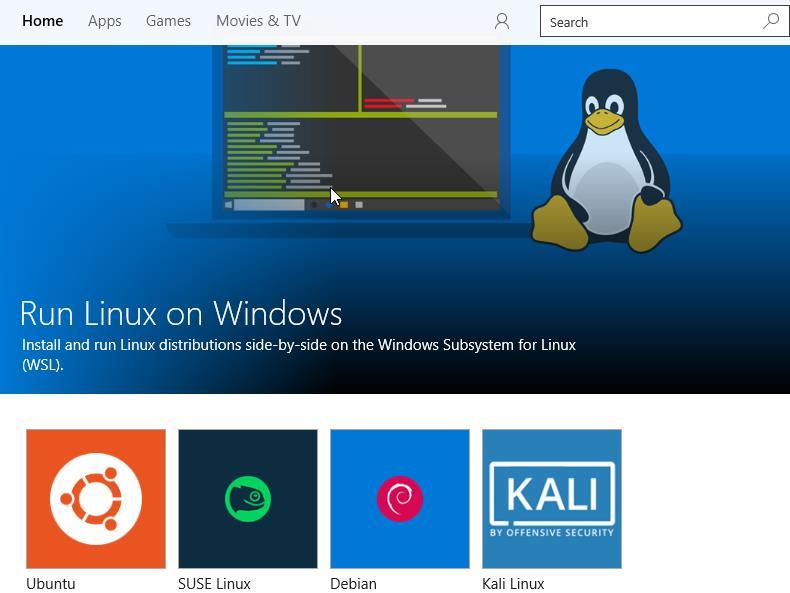
يستغرق Windows 10 دقيقة أو دقيقتين لإعداد توزيعة Linux جديدة للاستخدام. ولكن بمجرد أن تتكامل التوزيعة مع نظام التشغيل ، فلن يستغرق الأمر سوى بضع ثوانٍ لبدء التشغيل.
افكار اخيرة
إذا كنت تتطلع إلى الاستفادة من النظام البيئي الثري لمطوري Linux وموارده جنبًا إلى جنب مع الأدوات الممتازة التي لديك في Windows 10 ، فلن يخيب ظنك WSL 2 أبدًا. نأمل أن تتمكن الآن من تثبيت WSL 2 وتكوينه على جهاز الكمبيوتر الخاص بك لبدء بناء حلول برمجية قوية.
كيفية إيقاف تشغيل الكمبيوتر من هاتفك
يعمل تحديث ويندوز بشكل أساسي بالتزامن مع السجل وملفات DLL وOCX وAX المختلفة. في حال تلف هذه الملفات، ستظل معظم ميزات
تتزايد مجموعات حماية النظام الجديدة بسرعة كبيرة في الآونة الأخيرة، وكلها تقدم حلاً جديدًا للكشف عن الفيروسات/البريد العشوائي، وإذا كنت محظوظًا
تعرّف على كيفية تفعيل البلوتوث على نظامي التشغيل Windows 10/11. يجب تفعيل البلوتوث لتعمل أجهزتك بشكل صحيح. لا تقلق، الأمر سهل!
في السابق، قمنا بمراجعة NitroPDF، وهو قارئ PDF جيد يسمح أيضًا للمستخدم بتحويل المستندات إلى ملفات PDF مع خيارات مثل دمج وتقسيم ملف PDF
هل سبق لك أن استلمت مستندًا أو ملفًا نصيًا يحتوي على أحرف زائدة؟ هل يحتوي النص على الكثير من علامات النجمة والواصلات والمسافات الفارغة، وما إلى ذلك؟
لقد سألني الكثير من الأشخاص عن رمز Google المستطيل الصغير الموجود بجوار زر ابدأ في نظام التشغيل Windows 7 على شريط المهام الخاص بي، لذا قررت أخيرًا نشر هذا
يُعدّ uTorrent بلا شكّ أشهر برنامج لتنزيل التورنت على سطح المكتب. على الرغم من أنّه يعمل بسلاسة تامة معي على نظام Windows 7، إلا أن بعض الأشخاص يواجهون
يحتاج الجميع إلى أخذ فترات راحة متكررة أثناء العمل على الكمبيوتر، وعدم أخذ فترات راحة يزيد من احتمالية ظهور عينيك (حسنًا، ليس فجأة)
قد تجد العديد من التطبيقات التي قد تكون معتادًا عليها كمستخدم عادي. معظم الأدوات المجانية الشائعة تتطلب تثبيتًا مُرهقًا.







